Melhore a qualidade das suas fotos no Instagram: 4 dicas essenciais
Dicas essenciais para melhorar a qualidade das suas fotos no Instagram! Aprenda como otimizar a iluminação, escolher os melhores filtros, usar o formato correto e muito mais para destacar suas postagens.

Você já se perguntou por que algumas fotos no Instagram parecem tão profissionais, enquanto as suas parecem menos impressionantes? Pois bem, estamos aqui para resolver esse problema.
- Como melhorar a qualidade das fotos no Instagram
- 1. Ative o carregamento de alta qualidade no Instagram
- 2. Publique imagens no Instagram quando conectado no Wi-Fi
- 3. Dimensões Recomendadas para Publicações no Instagram
- 4. Evite tirar fotos ou fazer vídeos diretamente da câmera do Instagram
- Entenda como funciona a compressão de imagens do Instagram
- Qual o melhor para o Instagram? Android ou iOS
- Como fazer o upload de fotos diretamente do computador para o Instagram
- É possível adicionar fotos a uma publicação já existente no Instagram?
Passaremos a seguir algumas dicas de como melhorar a qualidade de suas fotos no Instagram. Melhorar a qualidade pode envolver alguns aspectos, desde a utilização correta da luz, configuração da câmera e cenário.
As fotos tiradas em luz natural tendem a ter uma qualidade superior porque a luz do sol oferece um espectro de cores mais amplo do que as luzes artificiais.
Experimentar diferentes modos de configuração de câmera, ajuste a exposição e foco, pode ser uma ótima maneira de melhorar sua fotografia.
O Instagram também conta com uma série de ferramentas de edição que podem ajudá-lo a melhorar a qualidade da imagem. Filtros podem ser seus amigos, mas cuidado para não exagerar. O objetivo é aprimorar a foto, não transformá-la em algo superficial.
Ajuste o contraste, brilho, saturação, e outras configurações para tornar a foto mais atraente. Lembre-se, menos é mais quando se trata de edição.
É importante entender que a qualidade de uma foto não depende apenas de aspectos técnicos. A composição da foto, a história que ela conta, e a emoção que ela transmite são tão importantes quanto a qualidade técnica.
Portanto, seja autêntico e compartilhe imagens que representem você e suas experiências. Afinal, o Instagram é uma plataforma para expressar sua criatividade e compartilhar seus momentos preciosos.
Com um pouco de prática e experimentação, você pode transformar suas fotos de “boas” para “impressionantes”.
Como melhorar a qualidade das fotos no Instagram
1. Ative o carregamento de alta qualidade no Instagram
O Instagram é uma plataforma de compartilhamento de fotos e vídeos que dá ênfase na qualidade visual. Entretanto, devido ao seu formato de compressão de imagem, a qualidade da foto ou vídeo pode ser reduzida durante o upload. Felizmente, o Instagram permite ativar um recurso que melhora a qualidade dos uploads, especialmente quando você está conectado a uma rede Wi-Fi.
Para ativar o carregamento de alta qualidade, você deve realizar os seguinte passos:
1. Abra o aplicativo do Instagram e vá até o seu perfil.
2. Toque no ícone de menu (as três linhas horizontais no canto superior direito) e escolha “Configurações”. Aqui, você encontrará a opção “Conta”, que deve selecionar.
3. Em “Conta”, você verá a opção “Uso de dados móveis”.
4. Ao selecionar “Uso de dados móveis”, você encontrará a opção “Carregamentos de alta qualidade”. Basta ativar essa opção e pronto!
Agora, suas fotos e vídeos serão carregados em alta qualidade quando você estiver conectado a uma rede Wi-Fi. Lembre-se, essa opção pode consumir mais dados e bateria do seu dispositivo.
A ativação do carregamento de alta qualidade é uma pequena mudança que pode fazer uma grande diferença na qualidade de suas postagens no Instagram.
Então, da próxima vez que você carregar uma foto ou vídeo no Instagram, não se esqueça de ativar o carregamento de alta qualidade. Seus seguidores, sem dúvida, apreciarão a diferença.
2. Publique imagens no Instagram quando conectado no Wi-Fi
Você já notou que a qualidade das suas fotos diminui quando você as publica usando os dados móveis? Isso ocorre porque o Instagram comprime as imagens para economizar o uso de dados. No entanto, existe um recurso que permite carregar suas fotos em alta qualidade quando você está conectado a uma rede Wi-Fi. Para utilizar siga os passos:
1. Abra o Instagram e acesse o seu perfil.
2. No canto superior direito, toque no ícone do menu, representado por três linhas horizontais.
3. Selecionar a opção “Configurações”.
4. Dentro das configurações, vá até “Conta” e, em seguida, localize “Uso de dados móveis”.
5. No menu “Uso de dados móveis”, você encontrará a opção “Carregamentos de alta qualidade”. Agora é só ativar esta opção!
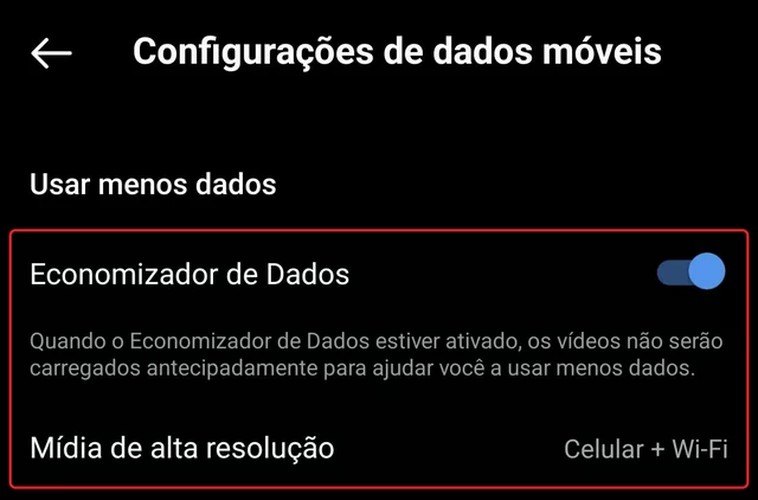
Vale lembrar que essa configuração funciona melhor quando você está conectado a uma rede Wi-Fi, pois o upload de imagens de alta qualidade consome mais dados do que o upload padrão.
Pronto! Agora, sempre que você estiver conectado a uma rede Wi-Fi, suas imagens serão carregadas em alta qualidade, proporcionando uma experiência visual mais rica para seus seguidores.
3. Dimensões Recomendadas para Publicações no Instagram
Compreender as dimensões ideais para suas publicações no Instagram pode fazer toda a diferença na qualidade visual do seu feed. Iremos separar por categoria para facilitar a compreensão.
Fotos de perfil
Essas imagens são exibidas como círculos no Instagram, por isso, é recomendado usar uma foto com dimensões 1:1. O tamanho recomendado é de 720×720 pixels. Embora o Instagram amplie automaticamente imagens menores para se ajustarem a esse tamanho, uma imagem maior garantirá que sua foto de perfil seja nítida e clara.
Publicações no Feed
Para às publicações no feed, temos três opções de formatos principais. As fotos quadradas, que são o padrão do Instagram, devem ter uma proporção de 1:1 e um tamanho de 1080×1080 pixels.
As fotos horizontais (paisagem) devem ter uma proporção de 1.91:1 e um tamanho ideal de 1080×566 pixels.
Já as fotos verticais (retrato) devem ter uma proporção de 4:5 e um tamanho recomendado de 1080×1350 pixels.
Lembrando que o Instagram irá cortar ou comprimir imagens que não seguirem essas proporções.
Stories
Os Stories do Instagram, por outro lado, têm um formato diferente. Eles devem ser verticais, com uma proporção de 9:16.
O tamanho ideal para os Stories é de 1080×1920 pixels.
Vale lembrar que qualquer conteúdo abaixo de 600×1067 pixels pode ser ampliado e, consequentemente, perder qualidade.
Vídeos no IGTV
Por fim, para os vídeos no IGTV, a proporção recomendada é de 9:16 para vídeos em formato retrato e de 16:9 para vídeos em formato paisagem. A resolução mínima é de 720 pixels.
Lembre-se de que seguir as dimensões recomendadas garantirá que suas imagens e vídeos sejam exibidos com a melhor qualidade possível, proporcionando uma experiência visual agradável para seus seguidores.
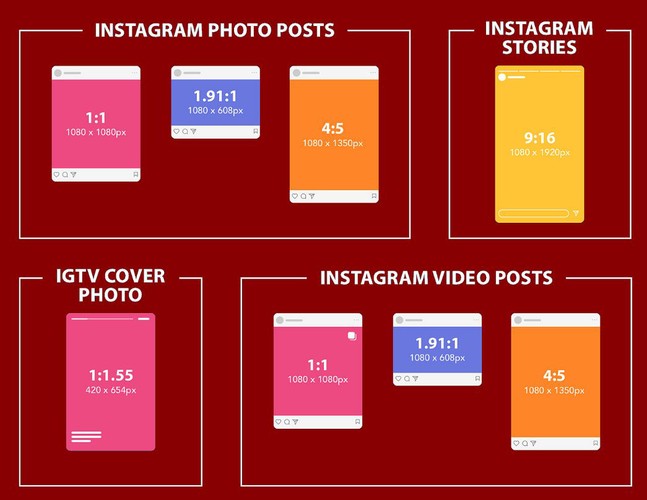
4. Evite tirar fotos ou fazer vídeos diretamente da câmera do Instagram
Você pode perder a qualidade de suas fotos se tirar diretamente da câmera do Instagram.
A utilização da câmera do Instagram pode limitar seus recursos de edição. Você pode usar aplicativos de edição de imagens para ajustar a foto antes de colocá-la no Instagram ao tirar fotos diretamente da câmera do seu celular. Com a câmera do Instagram, você não tem controle total sobre a edição da imagem.
Além disso, muitas câmeras de smartphones modernos têm modos e recursos exclusivos diferentes da câmera do Instagram. Entre os recursos que estão incluídos estão o controle de exposição, o modo de retrato com fundo desfocado e a capacidade de tirar fotos em RAW. Ao usar esses recursos, você pode obter imagens mais profissionais e melhorar significativamente a qualidade de suas fotos.
As fotos e vídeos capturados pela câmera do Instagram passam por um processo de compressão e são salvos automaticamente, reduzindo sua qualidade.
Já quando você tira fotos ou grava vídeos com a câmera do seu celular, eles são salvos no formato original e não passam pelo processo de compressão, e todos os detalhes e a qualidade da imagem são preservados.
Observe que a câmera do Instagram não pode gravar vídeos em alta resolução. Orientamos para que você grave seus vídeos usando a câmera do seu smartphone e posteriormente carregue-os no Instagram para garantir uma melhor qualidade possível.
Entenda como funciona a compressão de imagens do Instagram
O Instagram lida com bilhões de uploads todos os dias. Para tornar esse volume de dados gerenciável e garantir carregamentos rápidos, o Instagram usa um processo chamado “compressão de imagens”. Mas o que isso significa?
A compressão é um método para reduzir o tamanho do arquivo de uma imagem sem degradar a qualidade da imagem além do aceitável. O Instagram usa um tipo de compressão chamado “compressão com perdas”, o que significa que algumas informações da imagem são perdidas no processo para diminuir o tamanho do arquivo.
O Instagram tende a comprimir imagens que são maiores do que 1080 pixels de largura. Se você fizer o upload de uma imagem com mais de 1080 pixels de largura, o Instagram irá redimensioná-la para uma largura de 1080 pixels e, em seguida, comprimi-la. Durante a compressão, o Instagram elimina alguns detalhes e texturas das imagens para reduzir o tamanho do arquivo, o que pode levar a uma leve perda de qualidade.
Para minimizar os efeitos da compressão, aconselhamos a edição de suas fotos em um aplicativo externo antes de fazer o upload para o Instagram e garantir que as dimensões estejam próximas de 1080px de largura. Seguindo essa dica o Instagram terá menos trabalho para redimensionar e comprimir sua imagem, preservando mais detalhes e a qualidade da foto.
Também é aconselhado evitar o excesso de edição. Filtros e ajustes exagerados podem criar efeitos negativos na imagem quando ela é comprimida.
Qual o melhor para o Instagram? Android ou iOS
Para o iOS, o Instagram geralmente lança novos recursos e atualizações antes do Android. Acontece que devido as diversas variações do sistema operacional Android torna mais demorado para os desenvolvedores testarem e lançarem novos recursos. Portanto, se você gosta de estar sempre a frente, o iOS pode ser a escolha certa.
O desempenho do aplicativo do Instagram também tende a ser mais suave e estável no iOS, porque a Apple tem controle sobre o hardware e o software de seus dispositivos, resultando em uma otimização superior.
Já o Android tem seus próprios encantos, apresentando flexibilidade e personalização. O Instagram no Android permite, por exemplo, o uso de aplicativos de terceiros para edição de fotos e vídeos, oferecendo uma variedade ampla de ferramentas criativas para você dar aquele toque especial em suas postagens.
Outra vantagem do Android é que muitos dispositivos com este sistema operacional possuem câmeras superiores, o que pode resultar em fotos e vídeos de melhor qualidade.
A escolha entre Android e iOS para usar o Instagram depende muito das suas preferências pessoais. Se você valoriza atualizações rápidas, desempenho suave e estável, o iOS pode ser a melhor escolha. Já se você preza pela personalização, flexibilidade e possibilidades de câmeras com qualidades superiores, pode optar por dispositivos com Android.
Como fazer o upload de fotos diretamente do computador para o Instagram
Se você é alguem que possui conhecimento avançado em edição de fotos e deseja envia-las diretamente ao seu instagram sem ter que passar para o seu celular, abaixo será ensinado como isso pode ser feito.
O primeiro passo é acessar o próprio site do Instagram. Embora a versão desktop do Instagram seja mais limitada do que o aplicativo móvel, você pode usá-la para fazer upload de fotos.
Você precisará inicialmente alterar algumas configurações do seu navegador para que ele “engane” o Instagram parecendo que você está acessando a partir de um dispositivo móvel.
Para usuários do Google Chrome, siga estas etapas:
1. Acesse o site do Instagram e faça login na sua conta.
2. Clique com o botão direito em qualquer lugar da página e selecione “Inspecionar” (ou use o atalho Ctrl+Shift+I).
3. Clique no ícone de tablet e smartphone no canto superior esquerdo da ferramenta de inspeção (ou use o atalho Ctrl+Shift+M).
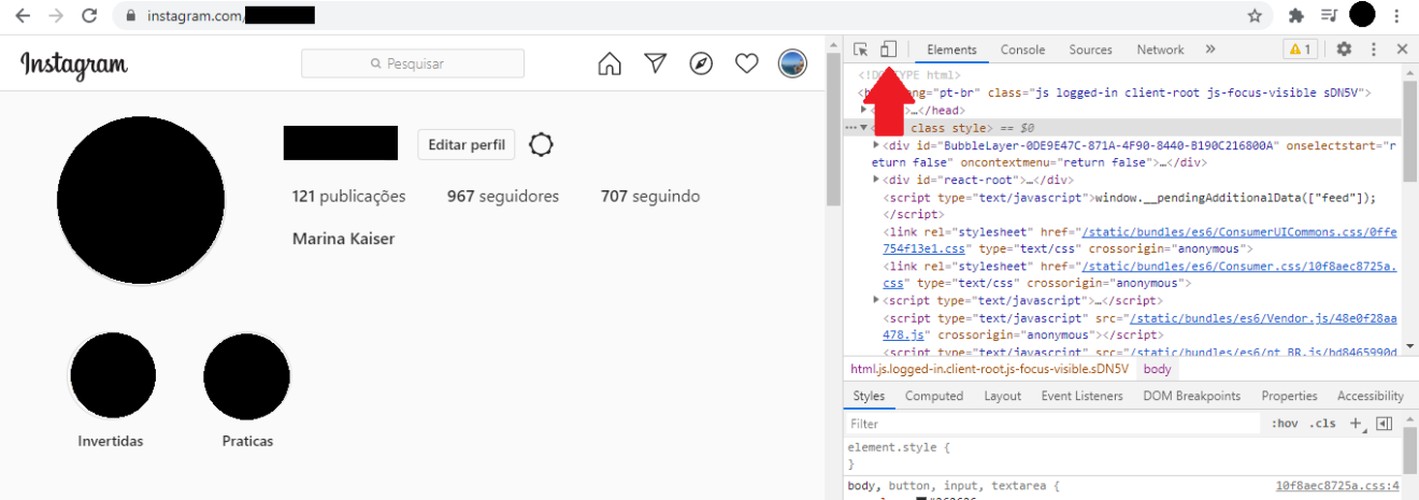
4. Atualize a página (F5) e pronto!
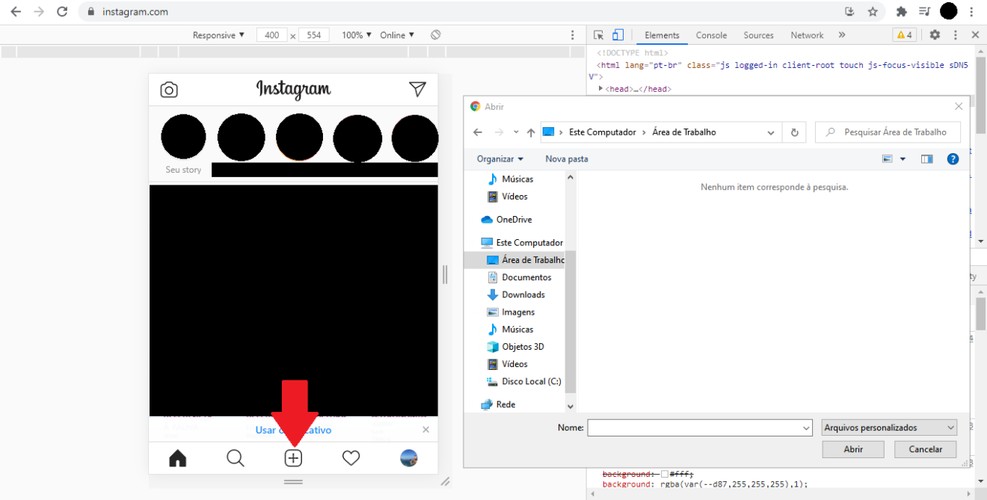
A aparência móvel do Instagram deve aparecer, permitindo que você faça o upload de fotos diretamente do seu computador.
Usuários do Safari podem seguir um processo semelhante:
1. No menu Safari, selecione “Preferências”.
2. Vá para a aba “Avançado” e marque a opção “Mostrar menu Desenvolvedor na barra de menus”.
3. Visite o site do Instagram e faça login na sua conta.
4. No menu Desenvolvedor, vá para “Agente do Usuário” ou “User Agent” em inglês e selecione a opção que melhor se adapte ao seu dispositivo móvel.

5. Atualize a página e pronto! Você verá a interface móvel do Instagram.
Apesar da grande ajuda esse método tem suas limitações. Ele não permite que você poste múltiplas fotos ao mesmo tempo, nem permite o uso de alguns filtros e ferramentas de edição.
Para utilizar mais funcionalidades, existem aplicativos e softwares de terceiros que permitem fazer upload de fotos para o Instagram diretamente do computador, como o Gramblr. Mas atenção: lembre-se de verificar as políticas de privacidade e segurança desses softwares antes de usá-los.
É possível adicionar fotos a uma publicação já existente no Instagram?
Atualmente, o Instagram não permite adicionar ou remover fotos de uma publicação após ela ser compartilhada. Uma vez que você publicou um post, seja uma única imagem ou um carrossel de várias imagens, não é possível adicionar mais fotos àquela publicação.
Essa limitação existe por um bom motivo: ela ajuda a preservar a originalidade e a autenticidade das postagens e evita confusões que poderiam ocorrer se os posts fossem alterados após receberem interações.
Caso você realmente precisa adicionar mais fotos à sua postagem, não se preocupe. Você pode deletar a postagem original e criar uma nova com as fotos adicionais.
Porém, ao deletar a postagem original, todos os likes e comentários serão perdidos. Portanto, pense bem antes de optar por esta solução.
Também é possível fazer uma nova postagem com as fotos que deseja adicionar e referenciar a postagem original em sua legenda ou comentários e manter a continuidade entre as postagens e as interações da postagem original permanecem intactas.
